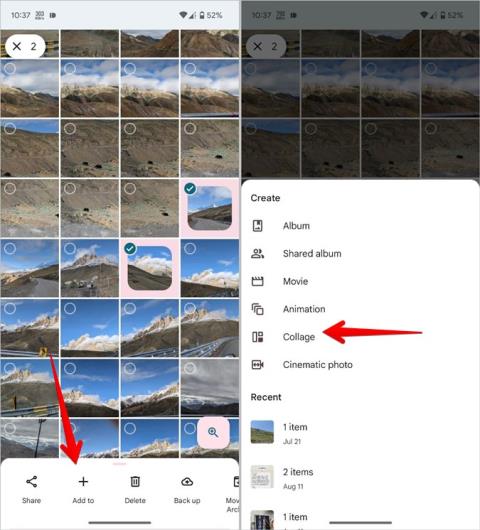Instagram に高画質でアップロードする方法 – 携帯電話と PC

Instagram でストーリー、投稿、リールがぼやけて見えることを望まない場合は、それらを高品質でアップロードする方法を知っておく必要があります。

最近はQRコードが流行っていますね。レストランのメニュー、情報パンフレット、リンクなど、QR コードはいたるところにあります。InstagramでもQRコードを作成して共有する機能が導入されています。Instagram のプロフィール、投稿、リール用の QR コードを作成できます。InstagramでQRコードを作成する方法を確認してみましょう。
目次
AndroidとiPhoneで自分のInstagramプロフィールのQRコードを作成する方法
1. Instagram アプリを開きます。
2.下部のプロフィール写真アイコンをタップしてプロフィール画面に移動します。

3.上部のハンバーガー メニュー (3 本のバーのアイコン) をタップし、メニューからQR コードを選択します。


4.Instagram プロフィールの QR コードが表示されます。QR コードの背景のスタイルと色をカスタマイズできます。上部のオプションをタップして、利用可能なスタイルを切り替えます。次に、画面をタップしてスタイルのデザインを変更します。

5. QR コードの外観に満足したら、上部の[共有]アイコンをタップし、QR コードを送信するアプリを選択します。あるいは、QR コードのスクリーンショットを撮って他の人と共有することもできます。

プロのヒント: Instagram のさまざまなアイコンや記号の意味を学びましょう。
PCで自分のInstagramプロフィールのQRコードを作成する方法
1 . コンピュータのブラウザで Instagram Web サイトを開き、アカウントにログインします。
2.上部のプロフィール写真アイコンをクリックし、メニューから「プロフィール」を選択します。

3. [プロファイルの編集] ボタンの横にある[設定]アイコンをクリックします。メニューからQRコードを選択します。

4.QRコードページが開きます。「QR コードをダウンロード」ボタンをクリックして、コンピューターに保存します。カラー オプションを使用して QR コードの色を変更できます。

AndroidとiPhoneで他の人のInstagramプロフィールのQRコードを作成する方法
1. Instagram アプリで、QR コードを生成したいプロフィールを開きます。
2.上部のKebab メニュー (3 点アイコン)をタップし、メニューから[QR コードを表示]を選択します。


3.プロフィールのQRコードが表示されます。QR コードの下の色のオプションを使用して、QR コードの色をカスタマイズできます。次に、「QR コードを保存」をタップして、QR コードを携帯電話にダウンロードします。

注:コンピューターで他人の Instagram プロフィールの QR コードを作成することはできません。
Android および iPhone で自分の Instagram 投稿またはリールの QR コードを作成する方法
1. Instagram アプリのプロフィール画面に移動します。
2. [投稿]タブをタップして、投稿とリールの両方を表示します。次に、QR を作成したいリールをタップします。
注:リールの場合は、リール セクションではなく、メイン投稿セクションの下にあるリールをタップしてください。そうしないと、QR コード オプションが表示されません。

3.投稿が開いたら、上部のケバブ メニュー (3 点アイコン)をタップし、メニューからQR コードを選択します。このメニューから投稿を Instagram プロフィールにピン留めすることもできます。


4.投稿の QR コードがユーザー名と投稿日とともに表示されます。カラーオプションを使用して QR コードの色を変更します。[QR コードを保存]をタップして、QR コードを含む画像を携帯電話にダウンロードします。

PCで自分のInstagram投稿またはリールのQRコードを作成する方法
1. Instagram Web サイトで、上部のプロフィール写真をクリックし、プロフィールに移動します。

2. [投稿]タブが開いていることを確認します。次に、目的の投稿またはリールをクリックして開きます。

3.次に、上部にあるケバブ メニュー (3 点アイコン)をクリックし、メニューから[共有先]を選択します。

4.下にスクロールしてQR コードをクリックします。

5.「QRコードをダウンロード」ボタンをクリックします。

Android および iPhone で他の人の Instagram 投稿またはリールの QR コードを作成する方法
あなたのフィード、トレンドセクション、またはプロフィールで他の人の投稿を見つけることができます。すべてのシナリオで、投稿またはリールの上部にあるケバブ メニュー (3 点アイコン)をタップし、メニューからQR コードを選択するだけです。


次に、「QR コードを保存」をタップして携帯電話に保存します。

リールが全画面表示になっている場合、QR コード オプションは表示されないことに注意してください。その人のプロフィールに移動し、投稿セクションでリールを見つけます (リールセクションではありません)。次に、リールをタップし、上部にある 3 点アイコンを押します。QRコードを選択します。最後に、「QR コードを保存」をタップして、リールの QR コードを携帯電話にダウンロードします。
コンピューターで他の人のInstagram投稿またはリールのQRコードを作成する方法
1 . QR コードを使用して、共有したい投稿またはリールに移動します。
2.投稿またはリールの上部にある三点アイコンをクリックします。メニューから「共有先」を選択します。
3. [共有先] メニューから[QR コード]を選択します。

4.「QRコードをダウンロード」ボタンを押します。

注:リールの QR コードを作成するには、リールが全画面モードで再生されていないことを確認してください。また、[リール] タブではなく、ユーザーのプロフィールの [投稿] セクションでリールを開きます。
よくある質問 (FAQ)
1 . InstagramのQRコードをスキャンするにはどうすればよいですか?
Instagram アプリを使用して QR コードをスキャンできますが、この機能は Instagram アプリのみに限定されません。携帯電話のネイティブ QR コード リーダーまたはその他のアプリを使用して、Instagram の QR コードをスキャンできます。Google Pixel スマートフォン、Samsung Galaxy スマートフォン、iPhoneで QR コードをスキャンする方法を学びます。
2. サードパーティのアプリを使用して Instagram 用の QR コードを作成できますか?
はい、サードパーティのアプリを使用して、Instagram プロフィール、投稿、またはリール用の QR コードを作成できます。あらゆる Web サイトの QR コードを作成する方法を学びます。また、最高の QR コード ジェネレーターもチェックしてください。
3. Instagram のネームタグはどうなりましたか?
Instagramには以前から自分のプロフィール用のQRコードを作成する機能がありました。この機能はネームタグとして知られていました。QRコードの導入により、Instagramのネームタグの名前がQRコードに変更されただけです。
QR コードは、Instagram のプロフィールや投稿を共有する方法の 1 つにすぎません。他の方法でInstagram プロフィールをコピーして共有する方法を学びます。また、 Instagram に自己紹介へのリンクを追加する方法も知ってください。
Instagram でストーリー、投稿、リールがぼやけて見えることを望まない場合は、それらを高品質でアップロードする方法を知っておく必要があります。
Instagram ストーリーにクイズを追加してインタラクティブにし、フォロワーとつながるための優れた方法にすることができます。クイズを追加する方法は次のとおりです。
無料の Instagram リール テンプレートをお探しですか? 最高の Instagram リール テンプレートを無料で見つけられる場所を知りましょう。
Instagramのハイライトにストーリーを追加する方法をご紹介します。また、ハイライトとは何なのか、ストーリーとの違いについても理解してください。
2 枚の写真からコラージュを作成したいですか? Android で 2 つの写真を並べて表示する 5 つの方法をご覧ください。
ここでは、開発チームによってプッシュされた最近のアップデート後に利用できる、Instagram DM またはダイレクト メッセージングの最新のヒントとテクニックを紹介します。
スレッドで友達とすぐにつながる方法をお探しですか? スレッドで Instagram の友達を検索してフォローする方法は次のとおりです。
複数の Instagram 投稿、リール、または保存した投稿をプロフィールから削除したいですか? アプリを使わずにInstagramの投稿を一括削除する方法を確認してください。
Instagram の投稿、ストーリー、リールで有料パートナーシップ ラベルを追加および削除する方法、およびモバイルでそのようなリクエストを受け入れる方法。
Instagram でコラボレーション コレクションを他の人と共有 (保存) する方法を知りたいですか? 保存されたコレクションを作成、共有、追加する方法は次のとおりです。
Instagramにメッセージが表示されない場合の12の方法
Instagram アプリでリールを作成せずにアップロードしたいですか? モバイルまたは PC を使用してギャラリーから Instagram リールをアップロードする方法を学びます。
Instagram アカウントを非公開または公開に切り替えたいですか? Instagram アカウントを非公開または公開にすると、どのように、そして何が起こるかを理解してください。
Instagramアカウントから電話番号を削除する方法
ここでは、バックアップ コード、OTP、信頼できるデバイスなどを使用して、認証コードなしで Instagram にログインする方法を説明します。また、このようなことが二度と起こらないように予防策を講じてください。
パーティーのストーリーを同僚に秘密にしたい場合は、Instagram でストーリーを非表示にする方法をご紹介します。
X (旧 Twitter) からの投稿やツイートを、投稿、リール、ストーリーなどのさまざまな形式で Instagram に共有できます。その方法については、こちらをご覧ください。
Instagram から頻繁にサイレント通知が届きますか? Instagramの通知音が携帯電話で機能しない場合の最良の方法は次のとおりです。
Instagram ノートとは何か、Instagram にノートを書いて共有する方法、または携帯電話で他のユーザーのノートにコメントする方法について説明します。
AIチャットボットが人気で、どれが良いのか迷ってしまいますよね。この記事では、さまざまなシナリオですべての ChatGPT、Bard、Bing を比較します。
自分のTwitterのユーザー名やハンドルネームが何なのか気になりませんか? Twitter ユーザー名を見つけて変更する方法については、この投稿をお読みください。
アカウントの安全性を高めるために、Google または Gmail アカウントで 2 要素認証を有効にする方法を説明します。
WhatsApp の連絡先からメッセージやステータス更新を受信しませんか? WhatsApp のチャット、ステータス、通話、通知のミュートを解除する方法を学びます。
Instagram でストーリー、投稿、リールがぼやけて見えることを望まない場合は、それらを高品質でアップロードする方法を知っておく必要があります。
Facebook のクラシック ページまたは新しいページ エクスペリエンスに管理者を追加する方法を知りたいですか? Facebook 上のページの役割をどこで見つけられるかを知ってください。
Google フォームの QR コードを無料で作成してみませんか? Android、iPhone、パソコンで Google フォーム QR コードを作成する 3 つの方法を確認してください。
WhatsApp チャット メッセージを日付で検索して、メッセージやファイルをすばやく見つけられるようになりました。WhatsAppモバイルでメッセージを日付で検索する方法は次のとおりです。
GoogleはYouTube Musicを優先してGoogleポッドキャストを閉鎖する。YouTube Music の新しいポッドキャスト エクスペリエンスが Google ポッドキャストにどのように対抗できるかについて説明します。
Instagram ストーリーにクイズを追加してインタラクティブにし、フォロワーとつながるための優れた方法にすることができます。クイズを追加する方法は次のとおりです。